
Kaip mes galime identifikuoti ir ištrinti failus (dvigubai) iš PC (greitas dublikatas „Fierder“)
Kaip mes galime identifikuoti ir ištrinti failus (dvigubai) iš PC (greitas dublikatas „Fierder“)

Jei esame šiek tiek nepatogūs, labai lengva laiku surinkti į savo kompiuterį Failai (Ypatingas Nuotraukos ir muzika) dublikatai.
Norint išlaikyti kuo daugiau laisvos vietos standžiajame diske, gerai, kad dvigubi failai išnyks. Būti ištrinti. „Microsoft“ Tai mums siūlo sprendimą paieškai ir identifikuoti kopijų failų, kurie visai nėra paprasti ir veiksmingi, kopijų.
Pašalinkite kopijų failus – pateikė „Microsoft“. (Metodas reiškia paieškos naudojimasieškoti standusis diskas Failai tuo pačiu pavadinimu. Blogiau yra tai, kad turime iš anksto žinoti ir ko ieškoti. prasmė Failo vardas. „Microsoft“ siūlomas metodas yra laiko švaistymas.)
Labai efektyvus būdas Nurodykite kopijų failus iš kietojo disko yra a naudojimas Paraiškos Norėdami visa tai padaryti jūsų vietoje, paraiška, galinti aptikti Bet kokio tipo kopijų failo, net jei jis randamas kietajame po kelių vardų.
Greitas failų ieškiklio dublikatas Tai programa Nemokama programinė įranga Tai padeda mums ieškoti standžiojo disko dublikatų failų (Arhive .rar, .zip, vaizdai .jpeg formatuose, .jpg, .gif, failai dokumentas .doc, .docx, .pdf, .xls, .pot, failai .cdr, .psd, .i, .eps ir tt…), įskaitant tuos, kurie yra idealūs kaip struktūra, bet kurie turi Skirtingi vardai. Pavyzdžiui, jei turime dvi identiškas nuotraukas, bet su pavadinimu ABC.JPG ir 123.jpg, Failo ieškiklis nustatys failą kaip dublikatą.
Atsisiųskite & Vartotojo instrukcijų kopijos failo ieškiklis.
1. Atsisiųskite & Įdiekite dubliavimo failų ieškiklį.
{Filelink = 1}
2. Įdiegę atidarykite Greitas failų ieškiklio dublikatas, ir iš skydelio “Aplankai” (dešinėje) spustelėkite “Pridėti aplanką” Norėdami pridėti standžiojo disko vietą, kurią norite nuskaityti dublikatų failus. Pažymėti variantą “Nuskaitymo povandenininkai” Aplankai bus nuskaityti žemiau jūsų pasirinkto aplanko.
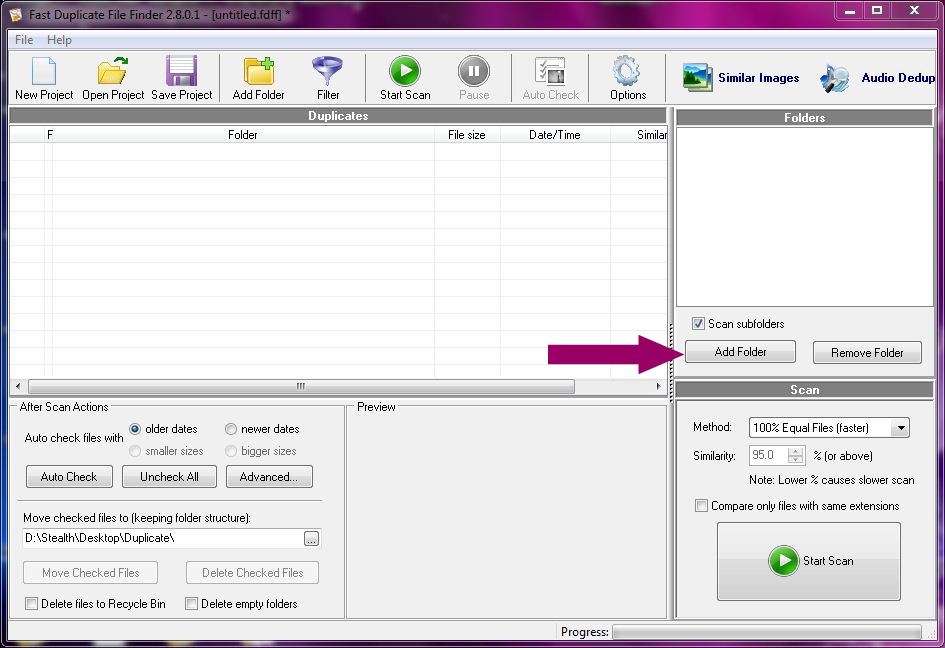
3. Nustatykite veiksmus kad paraiška pasirodys baigusi nuskaitymo procesas. Turite galimybę pasirinkti programą grupei ir automatiškai pasirinkti failų kopijų failus. Taip pat galite nustatyti iš pasirinktų kopijų failų. Seniausias ar naujausias.
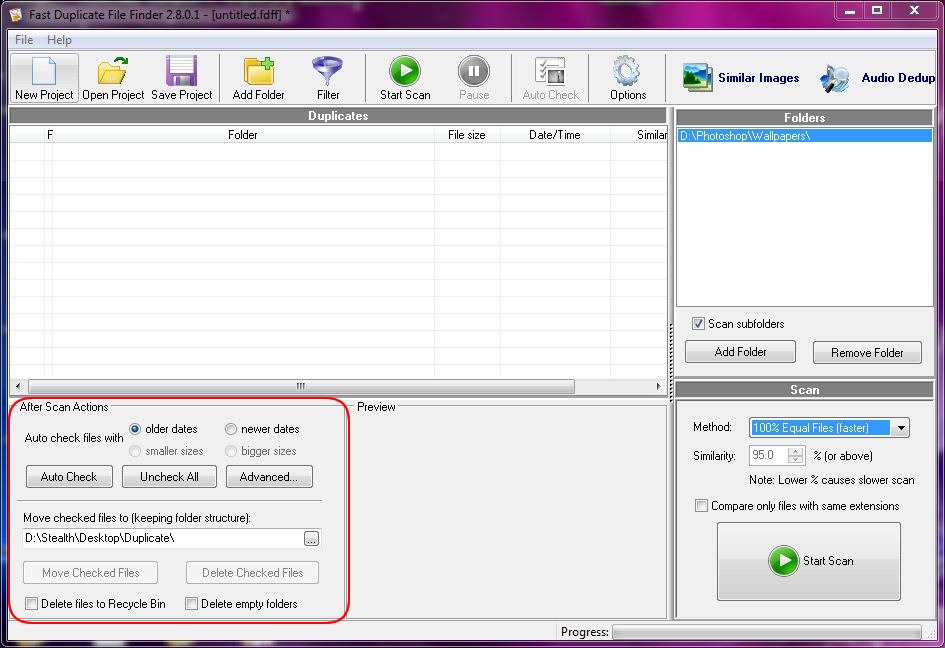
Norint išvengti svarbių duomenų praradimo, verta nustatyti, kad failai, identifikuoti kaip dublikatai, perkeliami į kitą aplanką, kurį jums bus atskleista. Ši parinktis yra prieinama “Po nuskaitymo veiksmų” (Žr. Aukščiau esančią nuotrauką).
Sukūrę nustatymus, spustelėkite „Butoun“ “Pradėkite nuskaityti“. Nuskaitymo laikas yra tiesiogiai proporcingas jūsų pasirinktoje vietoje failų skaičiui. Jei jūsų pasirinktoje vietoje yra daug failų / subflows.
4 .. nuskaitymo proceso pabaigoje bus atidarytas dialogo langas Failų grupės kopijuojamos buvo aptikti.
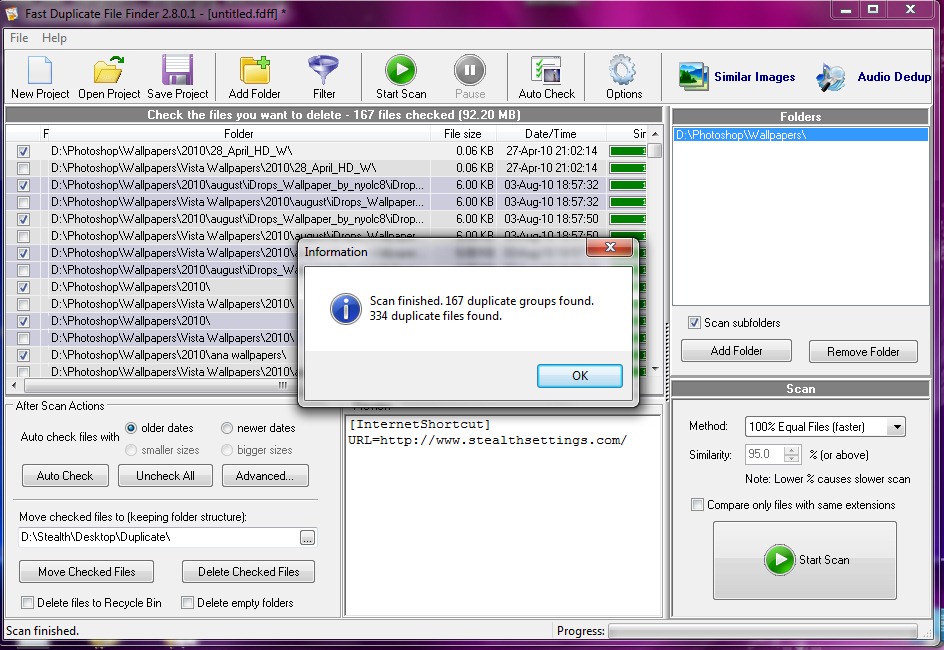
Labai svarbus šios programos pasirinkimas yra galimybė peržiūrėti aptiktus failus ir jų vieta kietajame diske. Naudodamiesi paprastu paspaudimu galite peržiūrėti bet kurį failą kopijų sąraše.
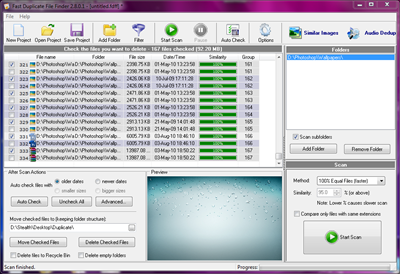
Programos sąsaja leidžia peržiūrėti „Media Files“ (.wav, .avi, .pg, .jpg, .gif, .png ir kt.…), bet ir iš failų „CorelDraw“ (.cdr) ir „Adobe Photoshop“ (.psd).
Failams, kurių negali atidaryti programa, galite spustelėti Peržiūros skydelis pamatyti Turinys dvejetainiame kode. Tai skirta tiems, kurie žino, kaip palyginti kodą.
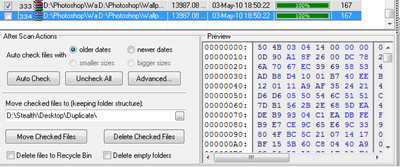
Įsitikinę, kad pasirinktos failai Failo ieškiklis Gali būti stiese, spustelėkite mygtuką “Ištrinkite tikrintus failus“.
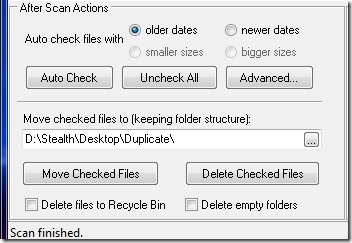
variantas “Perkelkite tikrintus failus” perkels failų kopijas į jūsų pasirinktą aplanką. Laikydami apatinę struktūrą. Jei failas ABC.JPG Aplanke buvo rastas kaip kopija D: „WallPapersDesktopStalth“, tada jūsų sukurtame aplanke, kuriame perkeliami dublikatai, programa automatiškai sukurs „WallPaperskTOpStalth“ papildinius.
Greitas failų ieškiklio dublikatas Ar jo darbas gana gerai Nemokama versija, tačiau tai turi keletą apribojimų, palyginti su „Pro“ versija.
– Panašių failų paieška jums parodys tik pirmąsias 10 grupių (funkcija, neapribota 100% dubliavimo paieškos režimu)
– Negalite naudoti filtro funkcijos
– Ieškodami panašių failų, negalite ištrinti arba perkelti pasirinktų kopijų failų (funkcija, kuri nėra ribota 100% dubliavimo paieškos režimu)
– Ieškodami panašių failų, negalite naudoti „Open“ su susijusią programą ir surasti „Explorer Popup“ meniu elementus. (Funkcija neapsiriboja 100% kopijų paieškos režimu)
Tie, kurie domisi profesionalia versija, gali ją nusipirkti internetu su ~ 40 USD Mindgems.com.
Greitas failų ieškiklio dublikatas Jis suderinamas su visomis operacinėmis sistemomis nuo „Microsoft Windows 95“ iki „Microsoft“ „Windows 7“.
Programa, išbandyta „Windows 7 Ultimate 32 bit“ ir sėkmingai naudojama Nemokama versija. :)
Kaip mes galime identifikuoti ir ištrinti failus (dvigubai) iš PC (greitas dublikatas „Fierder“)
Kas naujo
Apie Slaptas L.P.
Įkūrėjas ir redaktorius Stealth Settings, din 2006 pana in prezent. Experienta pe sistemele de operare Linux (in special CentOS), Mac OS X , Windows XP > „Windows 10 Si WordPress“ (CMS).
Peržiūrėti visus Stealth L.P. įrašus.Galbūt jus taip pat domina...


Viena mintis “Kaip mes galime identifikuoti ir ištrinti failus (dvigubai) iš PC (greitas dublikatas „Fierder“)”
Išbandykite kopijos failų pašalinimo programą, norėdami nuvalyti pakartotinius failus iš kompiuterio